Сценарий - "возвращение домой"
Дорогой клиент!
Мы сделали процесс установки Интерактивного пола “НЕОН” максимально простым и комфортным для вас.
В этом документе подробно расписаны все этапы.
После завершения монтажа оборудования и установки на ноутбук/ПК программного обеспечение (ПО), к вам присоединится специалист технической поддержки.
Запишитесь на подключение за 48 часов, чтобы все прошло без задержек.
На настройку выделяется 1 час: специалист настраивает оборудование, консультирует вас по его эксплуатации и отвечает на вопросы.
Важно: изучите технические требования к компьютеру перед установкой ПО:
Обратите внимание, мы используем операционную систему Windows 10 64bit, Windows 11 64 bit.
Мы сделали процесс установки Интерактивного пола “НЕОН” максимально простым и комфортным для вас.
В этом документе подробно расписаны все этапы.
После завершения монтажа оборудования и установки на ноутбук/ПК программного обеспечение (ПО), к вам присоединится специалист технической поддержки.
Запишитесь на подключение за 48 часов, чтобы все прошло без задержек.
На настройку выделяется 1 час: специалист настраивает оборудование, консультирует вас по его эксплуатации и отвечает на вопросы.
Важно: изучите технические требования к компьютеру перед установкой ПО:
Обратите внимание, мы используем операционную систему Windows 10 64bit, Windows 11 64 bit.
Убедитесь, что компьютер не загружен процессами и программами, это важно для быстрой работы.
Установите последнюю версию программы DirectX по ссылке:
Нажмите «Загрузить», чтобы скачать.
Жмите «Далее», пока программа не установится.
❗️ Интернет требуется для скачивания пакета игр и ПО, удаленного доступа к вашему устройству и загрузки обновлений.
Установите последнюю версию программы DirectX по ссылке:
Нажмите «Загрузить», чтобы скачать.
Жмите «Далее», пока программа не установится.
❗️ Интернет требуется для скачивания пакета игр и ПО, удаленного доступа к вашему устройству и загрузки обновлений.
❗️ Интернет не требуется для постоянного использования игр.
Комплектация:
Деревянный кожух для защиты лазерного механизма
Power Bank (2 шт) для лазерного механизма емкостью 5000Ма,
его заряда хватает на 6 часов бесперебойной работы лазерного механизма
его заряда хватает на 6 часов бесперебойной работы лазерного механизма
Кронштейн для крепления проектора Cactus CS-VM-PR01-BK.
– 1 шт (дополнительно)
Короткофокусный проектор InFocus IN116BBST – 1 шт. (дополнительно)
Пульт для проектора – 1 шт. (дополнительно)
HDMI кабель – 1 шт. (дополнительно)
Мини ПК - 1 шт. (дополнительно)
– 1 шт (дополнительно)
Короткофокусный проектор InFocus IN116BBST – 1 шт. (дополнительно)
Пульт для проектора – 1 шт. (дополнительно)
HDMI кабель – 1 шт. (дополнительно)
Мини ПК - 1 шт. (дополнительно)
Установка Интерактивного пола «НЕОН»
1.1. Установка проектора и камеры
Для Интерактивного пола «НЕОН» используем короткофокусный проектор InFocus IN116BBST, который устанавливается на расстоянии 1,5-3 метров от экрана, а также короткофокусную камеру.
(Если Вам сложно определить расстояние для установки проектора воспользуйтесь проекционным калькулятором по ссылке)
1.. Из выпадающего списка выберите нужную модель проектора.
Для Интерактивного пола «НЕОН» используем короткофокусный проектор InFocus IN116BBST, который устанавливается на расстоянии 1,5-3 метров от экрана, а также короткофокусную камеру.
(Если Вам сложно определить расстояние для установки проектора воспользуйтесь проекционным калькулятором по ссылке)
1.. Из выпадающего списка выберите нужную модель проектора.
2. Выберите нужные единицы измерения - метры и нажмите ОК.
Появится изображение проектора и экрана проекции.
При перемещении проектора с помощью мыши будет изменяться размер экрана проекции, так вы сможете подобрать нужный для вас размер проекции и место для монтажа.
(пример по ссылке)
При перемещении проектора с помощью мыши будет изменяться размер экрана проекции, так вы сможете подобрать нужный для вас размер проекции и место для монтажа.
(пример по ссылке)
Определитесь с местом для установки проектора и следуйте инструкции:
1.2. Экран
Выберите часть пола, на которую не попадайте прямой солнечный свет.
Если такой нет, рекомендуем приобрести плотные шторы для окон.
Вам понадобится светлый однотонный экран (это может быть участок пола, выкрашенный в белый цвет, или чистый баннер белого цвета).
Разместите баннер на полу. Убедитесь,, что нет неровностей.
1.3. Датчик (камера)
- Соберите кронштейн — воспользуйтесь инструкцией, которая находится в коробке.
- Мы используем кронштейн для проектора Cactus CS-VM-PR01-BK.
- Закрепите проектор на кронштейн.
- Прикрепите проектор напротив проецируемой поверхности — будущего пола.
- Подключите к проектору кабель HDMI с одной стороны и к компьютеру (ноутбуку) или MiniPC — с другой.
- Подключите проектор к питанию и запустите его.
1.2. Экран
Выберите часть пола, на которую не попадайте прямой солнечный свет.
Если такой нет, рекомендуем приобрести плотные шторы для окон.
Вам понадобится светлый однотонный экран (это может быть участок пола, выкрашенный в белый цвет, или чистый баннер белого цвета).
Разместите баннер на полу. Убедитесь,, что нет неровностей.
1.3. Датчик (камера)
- Установите камеру параллельно полу (так, чтобы она смотрела экраном на пол)
- (Важно, чтобы она была установлена неподвижно: при любом изменении положения камеры или проектора придется снова проводить калибровку)
- Подключите камеру к мини-пк с помощью USB-кабеля
Запишитесь на встречу с экспертом
Запишитесь на онлайн видео презентацию от наших экспертов, чтобы узнать больше о возможностях интерактивной стены.
Эти статьи могут быть вам полезны
